4.5 Выполнение воздушной триангуляции и просмотр результатов
Программное обеспечение поддерживает отдельную воздушную триангуляцию и реконструкцию. Если задача требует только воздушной триангуляции, или если вам нужно более точно установить область интереса, вы можете действовать следующим образом:
Импорт фотографий
Импорт фотографий такой же, как для задачи реконструкции. Если ваши фотографии требуют импорта дополнительных файлов POS или настройки камер, обратитесь к 4.2 Редактирование POS и 4.3 Настройка нескольких камер.
Отключение результатов реконструкции
Отключите как "2D результаты", так и "3D результаты". В этот момент кнопка реконструкции изменится на "Начать воздушную триангуляцию".
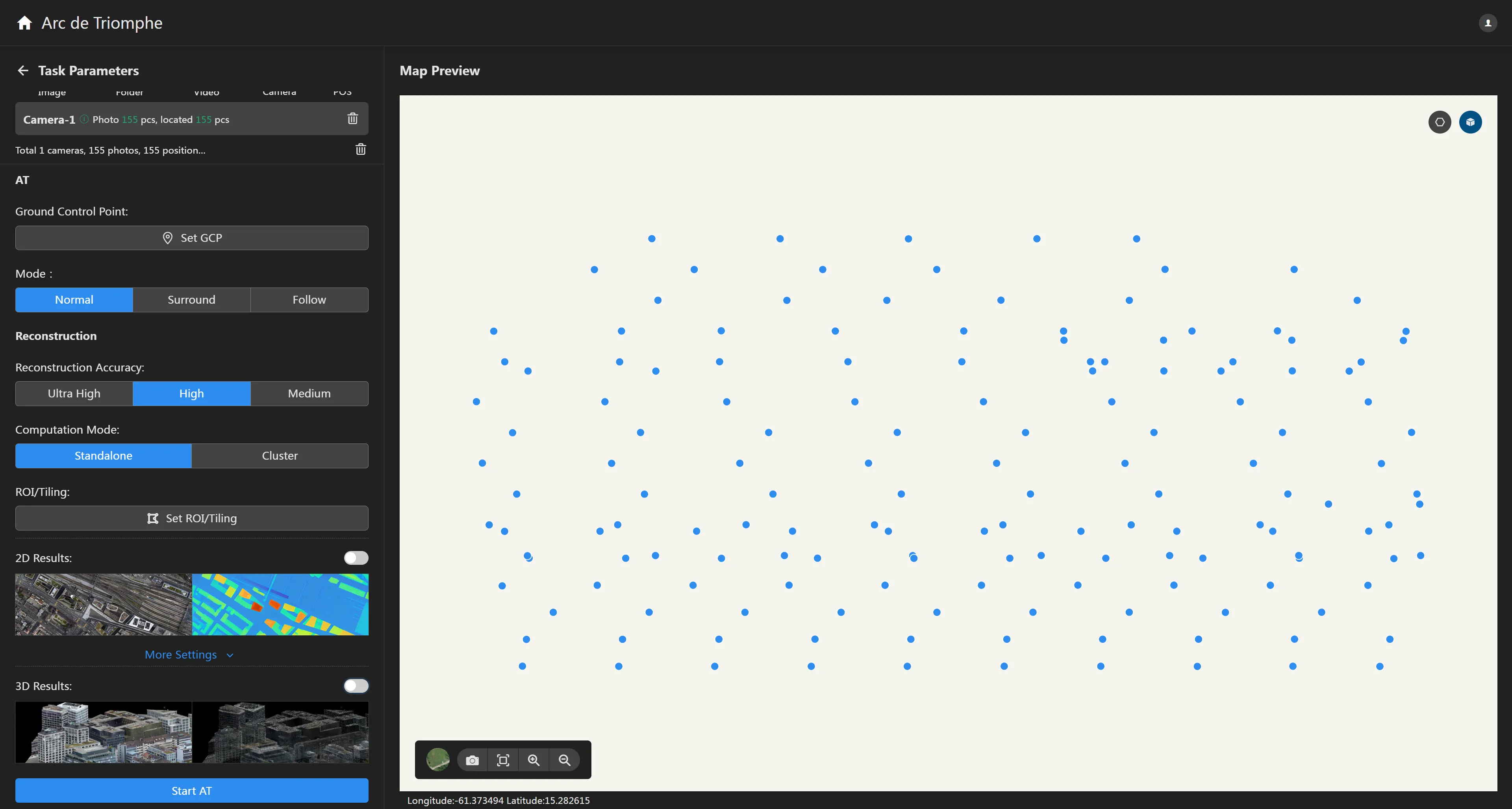
Начало обработки
Нажмите кнопку "Начать воздушную триангуляцию", чтобы начать обработку задачи. После завершения обработки результаты облака точек воздушной триангуляции будут автоматически отображены.
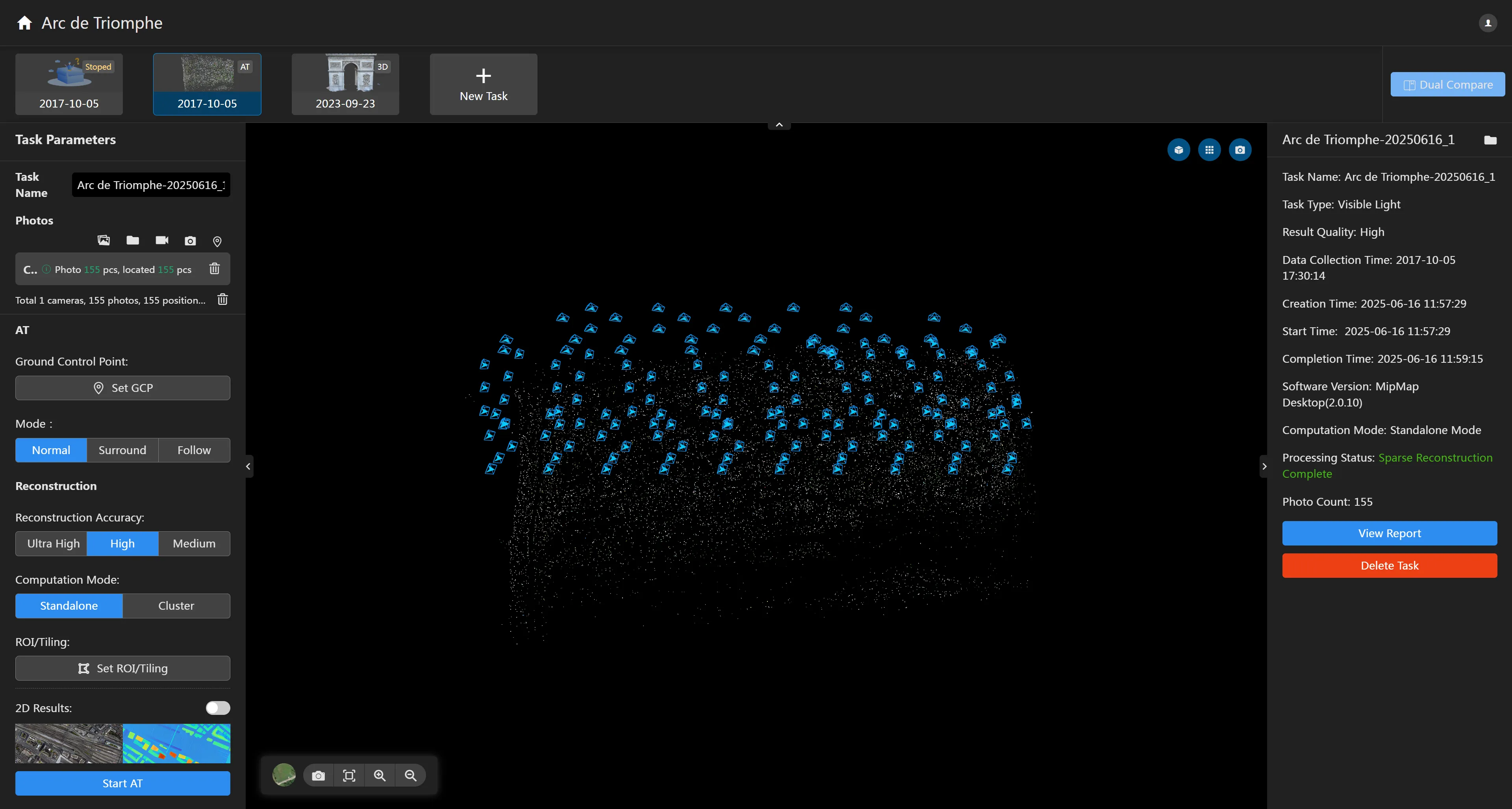
После завершения воздушной триангуляции вы можете просматривать результаты воздушной триангуляции в области базовой карты, включая позы камер и облако точек воздушной триангуляции.
Нажмите кнопку Отображение поз камер в верхнем правом углу, чтобы отобразить конусы поз камер после воздушной триангуляции. Наведение мыши на эту кнопку позволяет установить размер конусов камер.
Нажмите кнопку Отображение области интереса
в верхнем правом углу. Предустановленная область интереса будет объединена с результатами воздушной триангуляции, отображая ограничивающий прямоугольник области интереса поверх облака точек воздушной триангуляции.
Нажмите кнопку Отображение сетки разбиения
в верхнем правом углу, чтобы отобразить информацию о сетке для пользовательского разбиения. Если разбиения нет, оно не будет отображено.